
Iegādājoties klēpjdatoru vai galddatoru no Apple, mēs esam pārliecināti, ka visu varēsim izdarīt, tomēr, pievienojot darbvirsmu strāvas avotam ārējs video Tāpat kā televizors vai projektors, mēs nevaram viegli un ātri aptumšot galvenās iekārtas ekrānu.
Tas pats notiek, kad mēs veicam AirPlay ar mūsu Apple TV. Kamēr mēs esam aktīvajā AirPlay, to pašu redz arī galddatora ekrāns.
Šim nolūkam mēs šodien piedāvājam risinājumu, izmantojot trešās puses lietotni. Tas ir par lietotni Shades. Kad mēs instalējam lietojumprogrammu, tā netiek instalēta lietojumprogrammu mapē, bet tiek ievietota sistēmas preferenču panelī. Kad jūs tam piekļūsit, mēs redzēsim, ka ir poga ar vārdu "sākt". Noklikšķinot uz tā, lietojumprogramma meklē pievienotos ekrānus un aptumšo tos tā, it kā jūs valkātu saulesbrilles. Mēs varam pielāgot aptumšoto, bet mēs nevaram atstāt spilgtumu pilnībā atspējotu.
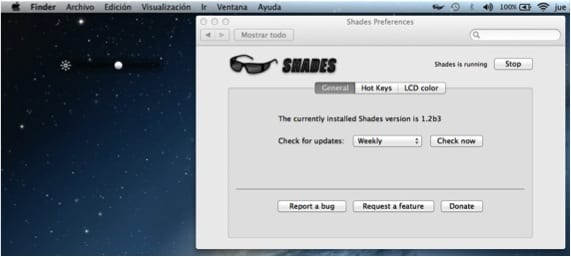
Nu, kā redzat, šī ir viena no iespējām, ko mēs jums piedāvājam, lai kontrolētu šo problēmu, piemēram, pievienojot ārējo monitoru iMac. Ja jūs zināt kādu citu veidu, kā to izdarīt, nevilcinieties komentēt šīs ziņas apakšdaļā.
Vairāk informācijas - [Video] OS X Mavericks, kas savienots ar vairākiem monitoriem
Avots - Shades